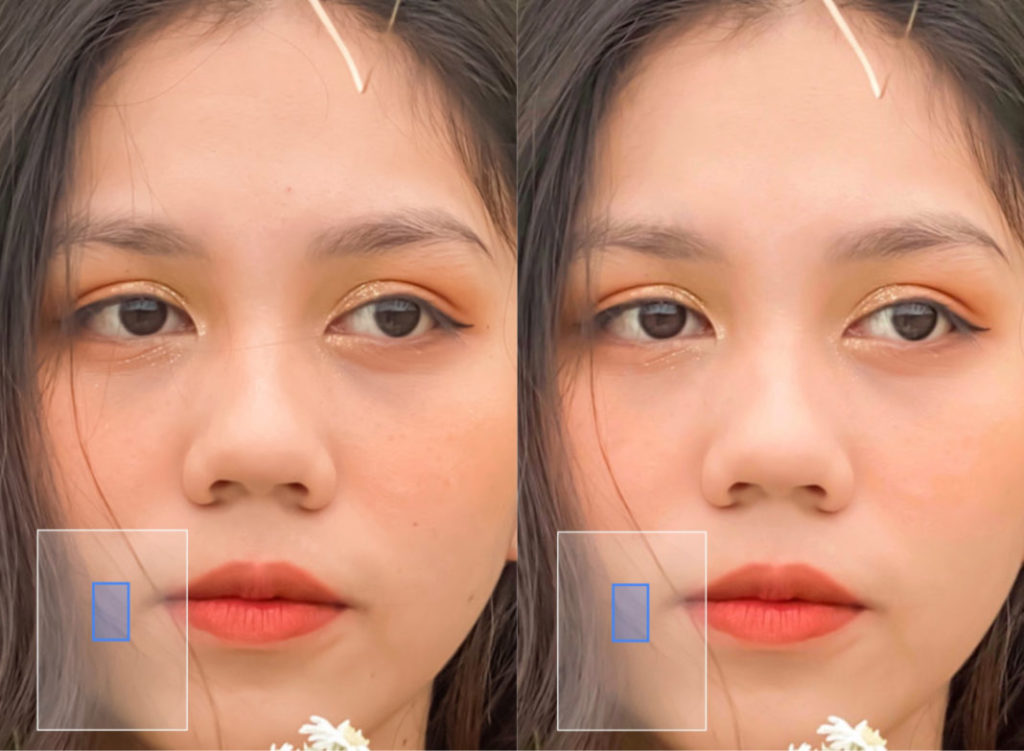Snapseed là một công cụ chỉnh sửa ảnh vô cùng mạnh mẽ trên điện thoại thông minh. Với phần mềm này, bạn có thể tạo ra những bức ảnh đẹp mà lại không tốn thời gian và công sức. Trong bài viết này, webdanhgia.vn sẽ giúp các bạn làm quen và hướng dẫn sử dụng Snapseed từ những điều cơ bản nhất.
Snapseed là phần mềm như thế nào?
Snapseed là ứng dụng chỉnh sửa ảnh miễn phí tốt nhất dành cho Android và iOS, thiết bị iPhone hoặc giả lập smartphone. Bạn có thể sử dụng dễ dàng, không cần có tay nghề chỉnh ảnh từ trước. Đây là phần mềm chỉnh ảnh đẹp mắt, phổ biến nhất, hệ thống có đầy đủ tùy chỉnh vô cùng tiện lợi để chỉnh sửa ảnh.
Cách sử dụng Snapseed trên máy tính, mẹo chọn giả lập chỉnh sửa ảnh
Giao diện người dùng của Snapseed có khả năng làm cho người mới sử dụng cảm thấy bối rối nhưng bạn chỉ mất một vài phút để làm quen. Hầu hết comment đều nói rằng người mới dùng hoàn toàn có thể nắm bắt nhanh chóng. Với Snapseed, bạn có thể không cần sử dụng Lightroom hoặc Photoshop để chỉnh sửa ảnh. Nó có thể làm cho ảnh của bạn trông đẹp hơn mà không gặp bất kỳ trở ngại nào.
Các tính năng chính của Snapseed
Xóa các đối tượng trong ảnh
Nếu bức ảnh bạn chụp vô tình có những vật thể dư thừa xuất hiện trong khung hình, bạn có thể sử dụng công cụ Healing để loại bỏ chúng.
Cho 2 hình lồng vào nhau
Để tạo hiệu ứng phơi sáng kép, bạn có thể lồng ảnh vào Snapseed. Điều này giúp bạn thoải mái sáng tạo những bức ảnh nghệ thuật vô cùng chuyên nghiệp .
Bộ lọc ảnh
Ứng dụng Snapseed không chỉ cung cấp cho bạn những công cụ để chỉnh sửa ảnh mà còn cung cấp cho bạn một bộ lọc màu chuyên nghiệp. Tính năng này giúp bạn dễ dàng chỉnh sửa hình ảnh trong nháy mắt.
Hướng dẫn sử dụng Snapseed chi tiết, đầy đủ bố cục nhất
Điều chỉnh hình ảnh
Vuốt lên hoặc xuống hình ảnh để mở menu công cụ Chỉnh hình ảnh:
- Độ sáng: Tăng hoặc giảm độ sáng của ảnh
- Độ tương phản: Tăng hoặc giảm độ tương phản giữa vùng tối và vùng sáng
- Độ bão hòa: Tăng hoặc giảm độ bão hòa màu
- Ambiance: Thay đổi độ bão hòa và độ tương phản của hình ảnh cùng một lúc
- Shadows: Thay đổi độ sáng của các vùng tối của hình ảnh
- Điểm nổi bật: Thay đổi độ sáng và tối của các vùng sáng của hình ảnh
- Độ ấm: Thêm màu cam ấm hoặc màu xanh lam dịu mát vào ảnh của bạn
Chỉnh sửa màu sắc và độ sáng của ảnh
Cân bằng trắng
Công cụ này cho phép thay đổi tông màu của tất cả các hình ảnh. Bạn có thể chuyển hình ảnh sang tông màu ấm hơn hoặc lạnh hơn. Trượt lên hoặc xuống hình ảnh để mở công cụ White Balance – Cân bằng trắng
- Nhiệt độ: Thêm màu xanh lam (tông lạnh) hoặc màu cam (tông ấm) vào hình ảnh
- Tint: Thêm sắc thái màu xanh hoặc hồng vào ảnh
Cân bằng trắng cho phép thay đổi tông màu của tất cả các bức ảnh
Cắt, Xoay, Phối cảnh, Mở rộng một cách đơn giản
- Cắt: Cắt hình ảnh theo bất kỳ tỷ lệ, hình dạng nào bạn muốn
- Xoay: Xoay hình ảnh tùy ý
- Phối cảnh: Điều chỉnh phối cảnh ngang, dọc hoặc xoay. Giúp sửa các hình ảnh bị méo hoặc không đồng đều
- Mở rộng: Giúp bạn mở rộng hình ảnh có màu trắng hoặc đen. Tính năng phóng to hình ảnh thông minh chỉ phù hợp với những hình ảnh kém chi tiết
Công cụ cho phép thay đổi cấu trúc hình ảnh
Brush and Selective
Giao diện thân thiện, thiết kế đơn giản, dễ dùng, bạn có thể thực hiện các chức năng như:
- Brush: Giúp người dùng thay đổi hiệu ứng ở những nơi tùy ý
- Dodge & Burn, Exposure: Làm sáng hoặc tối bất kỳ vùng nào trên hình ảnh
- Nhiệt độ: Tăng độ ấm (màu cam) và độ mát (màu xanh lam) của vùng lạ trên ảnh
Brush cho phép thay đổi hiệu ứng ở những nơi tùy ý
Bộ lọc ảnh
Snapseed không chỉ cung cấp các công cụ để chỉnh sửa ảnh mà còn cung cấp các bộ lọc màu có sẵn để bạn cải thiện hình ảnh.
Chỉnh thon mặt bằng Snapseed
- HDR Scape: Mô phỏng HDR từ ảnh, nâng cao độ tương phản cho ảnh
- Glamour Glow: Làm cho ảnh sáng và mịn
- Độ tương phản theo tông màu: Các vùng sáng và tối được tăng độ tương phản
- Kịch tính: Tăng độ bão hòa và độ tương phản của ảnh
- Vintage: Tạo hiệu ứng cổ điển cho ảnh
- Grainy Film: Bộ lọc màu kiểu phim cho ảnh
- Retrolux: Bộ lọc màu, hiệu ứng cổ điển cổ điển cho ảnh
- Đen trắng: Chuyển ảnh thành đen trắng
- Noir: Thích hợp với những bức ảnh phong cách cổ điển vì nó sẽ tạo thêm hạt cho hình ảnh
- Làm mờ ống kính: Tạo hiệu ứng xa gần giống như một máy ảnh chuyên nghiệp
Với những tính năng này, bạn có thể chỉnh sửa diện mạo chân dung ưa thích một cách hiệu quả, huyền ảo, sắc nét, phù hợp với tín đồ thích chụp tự sướng hiện nay.
Kết thúc
Như vậy là mình vừa hướng dẫn các bạn sử dụng Snapseed. Đây là ứng dụng app chỉnh sửa ảnh cực kỳ chuyên dụng dành cho nền tảng điện thoại, đáp ứng nhu cầu sửa ảnh của cá nhân không chuyên. Hy vọng những thủ thuật trên sẽ giúp bạn hiểu cơ bản về các công cụ chỉnh sửa ảnh tiện dụng.
Xem thêm: Lời bài hát Hoa hải đường – Jack (Lyrics + hợp âm)